マンションの柱と壁の色
柱部分の作図
マンションの柱部分を描くには、「作図」「四角形」を使用します。
メニューより、「作図」「四角形」![]() で、下記のように「中を塗る」にチェックを入れて、黒をクリックします。
で、下記のように「中を塗る」にチェックを入れて、黒をクリックします。
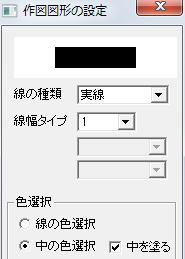
線吸着をONにします。![]() 線吸着をONにすることで、壁の端にマウスの先がつきます。
線吸着をONにすることで、壁の端にマウスの先がつきます。
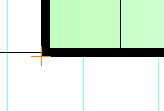
グリッド吸着もONのままにし、分割数を8分割くらいにします。
![]()
柱を描く部分を左クリックし、対角にマウスを移動して左クリックします。
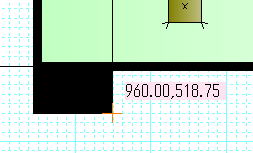
このように四角形で柱が完成します。
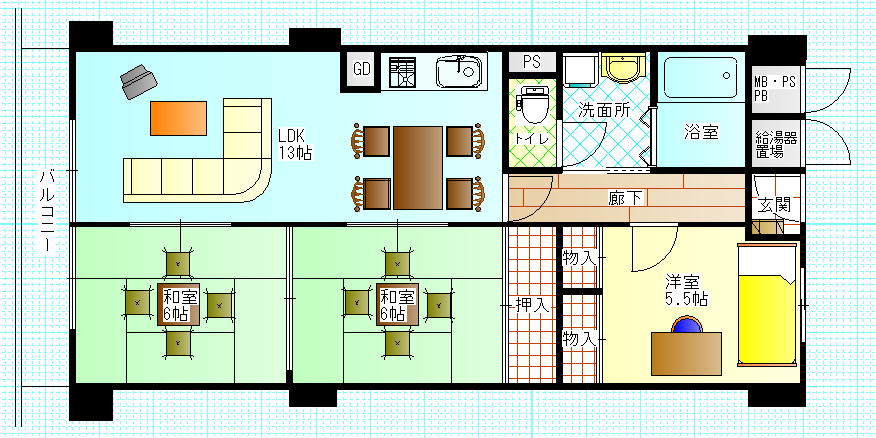
壁の色
間取りっどには、下記のように壁の周りに線で囲んで、より表現を豊かにすることができます。
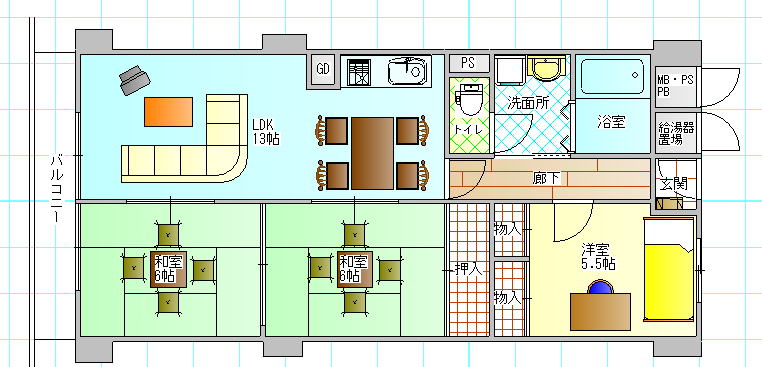
壁の色は作図後でも設定で変えられます。柱を作成していない間取りで、「ツール」「設定」「全般」の「壁の色」を白にしてみてください。
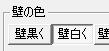
壁が白くなり、周りが線で囲まれます。
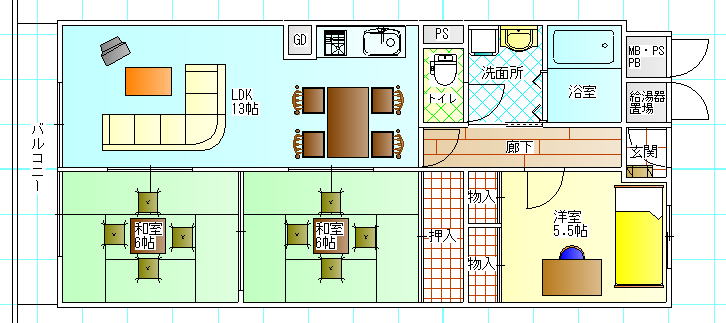
壁の色を変えてみます。「ツール」「設定」「全般」の「壁の色」を「壁色縁黒」![]() にして、色をグレーにしてください。
にして、色をグレーにしてください。
壁に色が付き、周りが線で囲まれました。
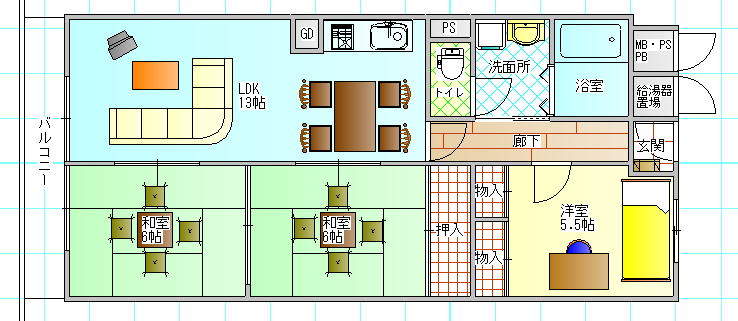
これに柱を付けていきます。
黒の時と同じように、「作図」「四角形」で、下記のように「中を塗る」にチェックを入れて、 グレーを選びますが、「グラデーション」の有効のチェックをはずしておきます(グラデーション表示時に柱部分にグラデーションをかけないため)。(すでに黒の柱を設置している場合は、選択して右クリックから「選択物のプロパティ」で色が変えられます)
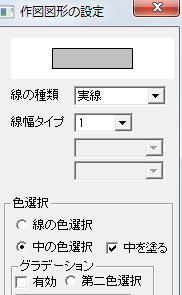
柱を配置していきます。壁との境に黒い線が残りますが、まずは気にせず四角形を配置します。
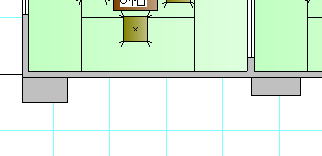
黒い線を消すには、上からグレーの線を描くのが最も簡単です。「作図」「直線」で「グレー」を選びます。
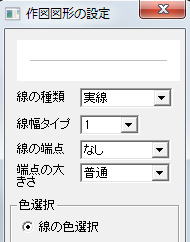
線吸着がONであれば、線の端にマウスの先がつくので、線を描けます。マウス位置固定で水平垂直にすると、描きやすくなります。
![]()
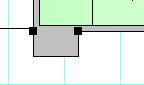
線を順に消していけば完成です。
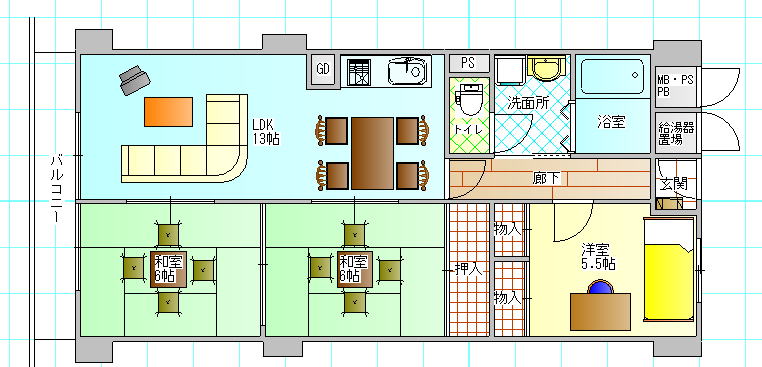
一部分だけ色を変えたい、もしくはバルコニーが書きたい場合は、「作図」「二重線多角形」を使用します。
詳しくは「二重線多角形による、バルコニー・円形バルコニーの作図」をご覧ください。





